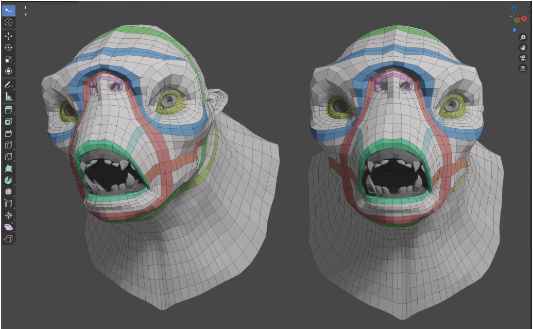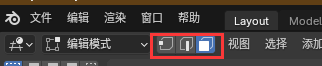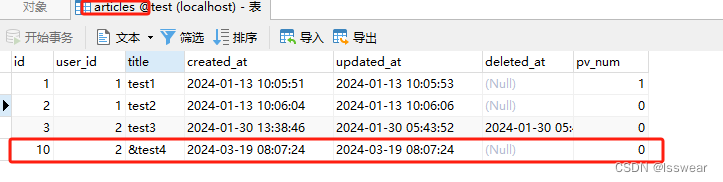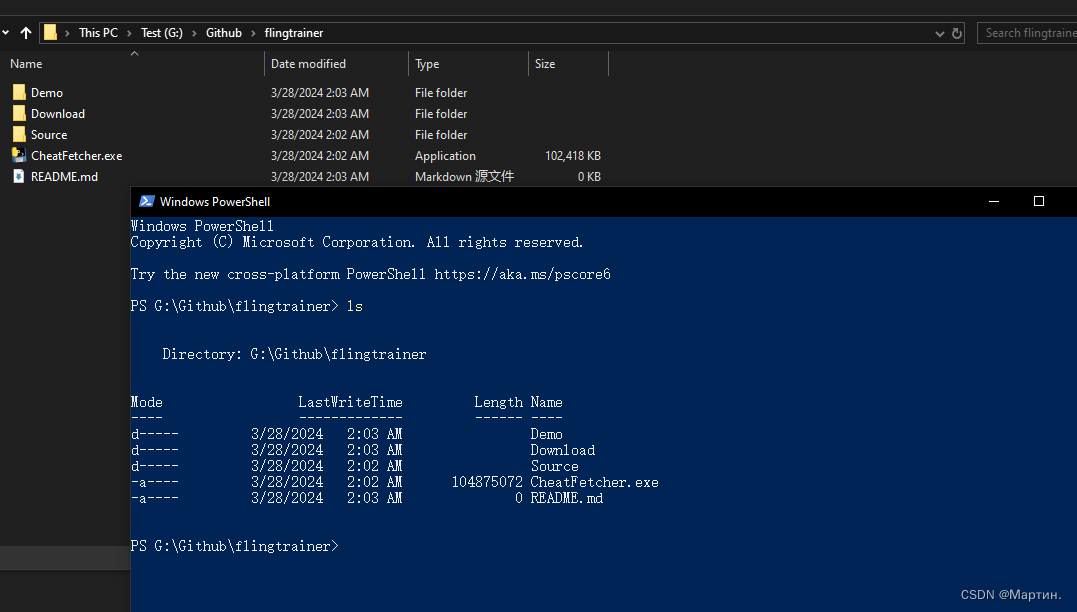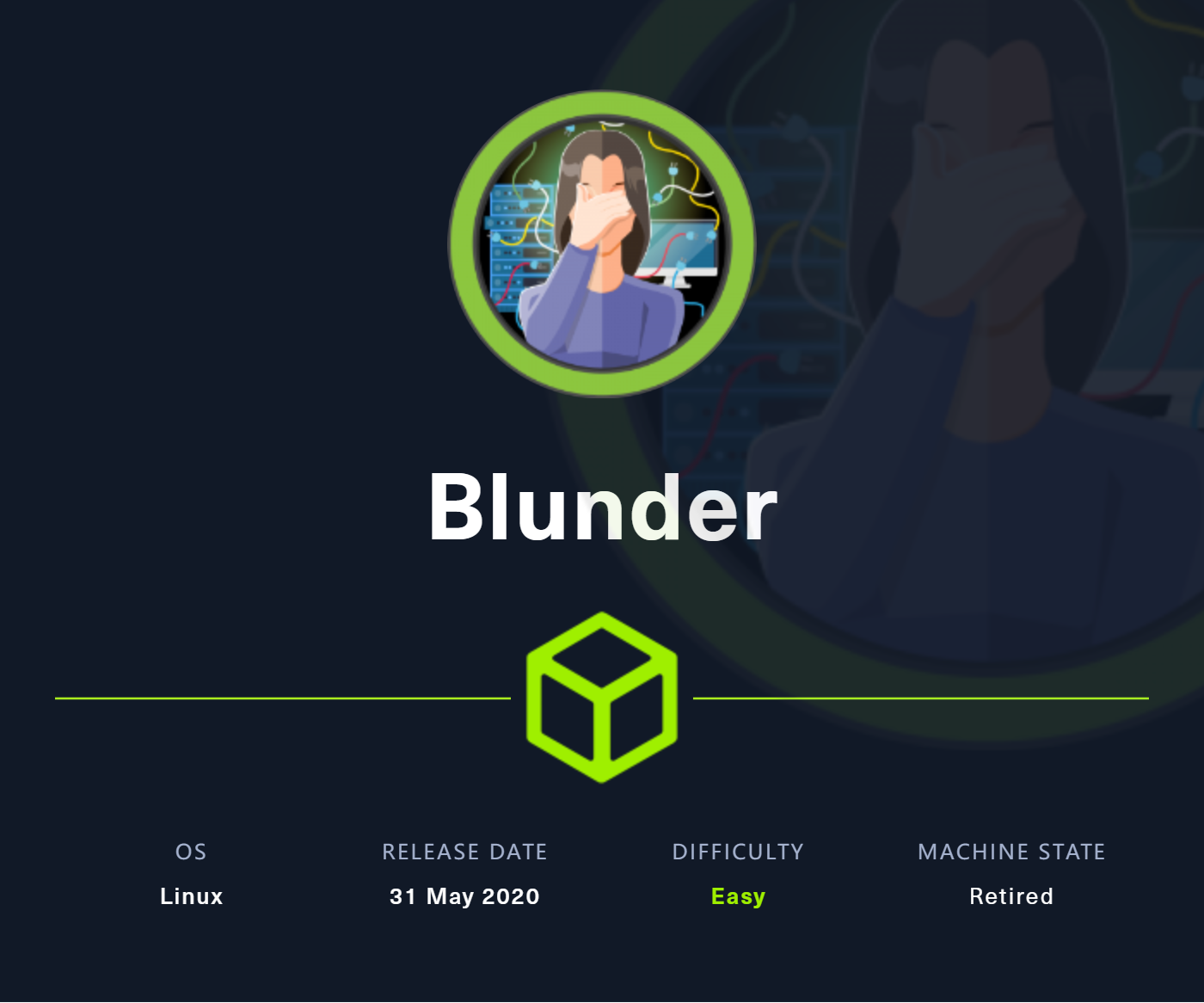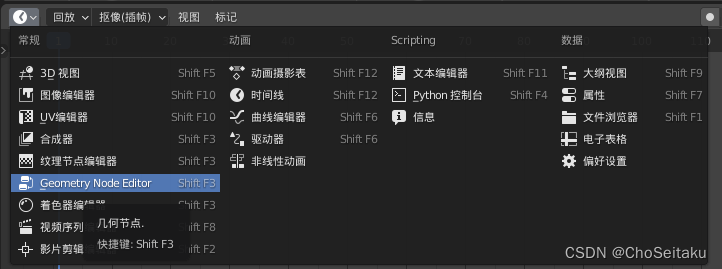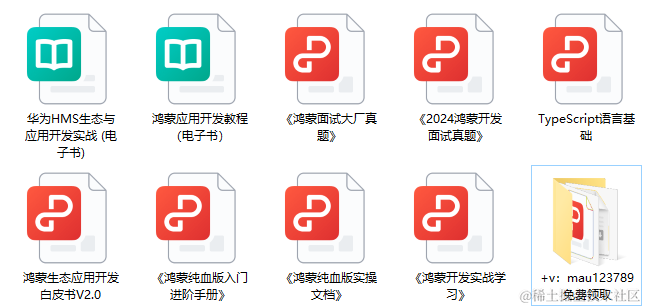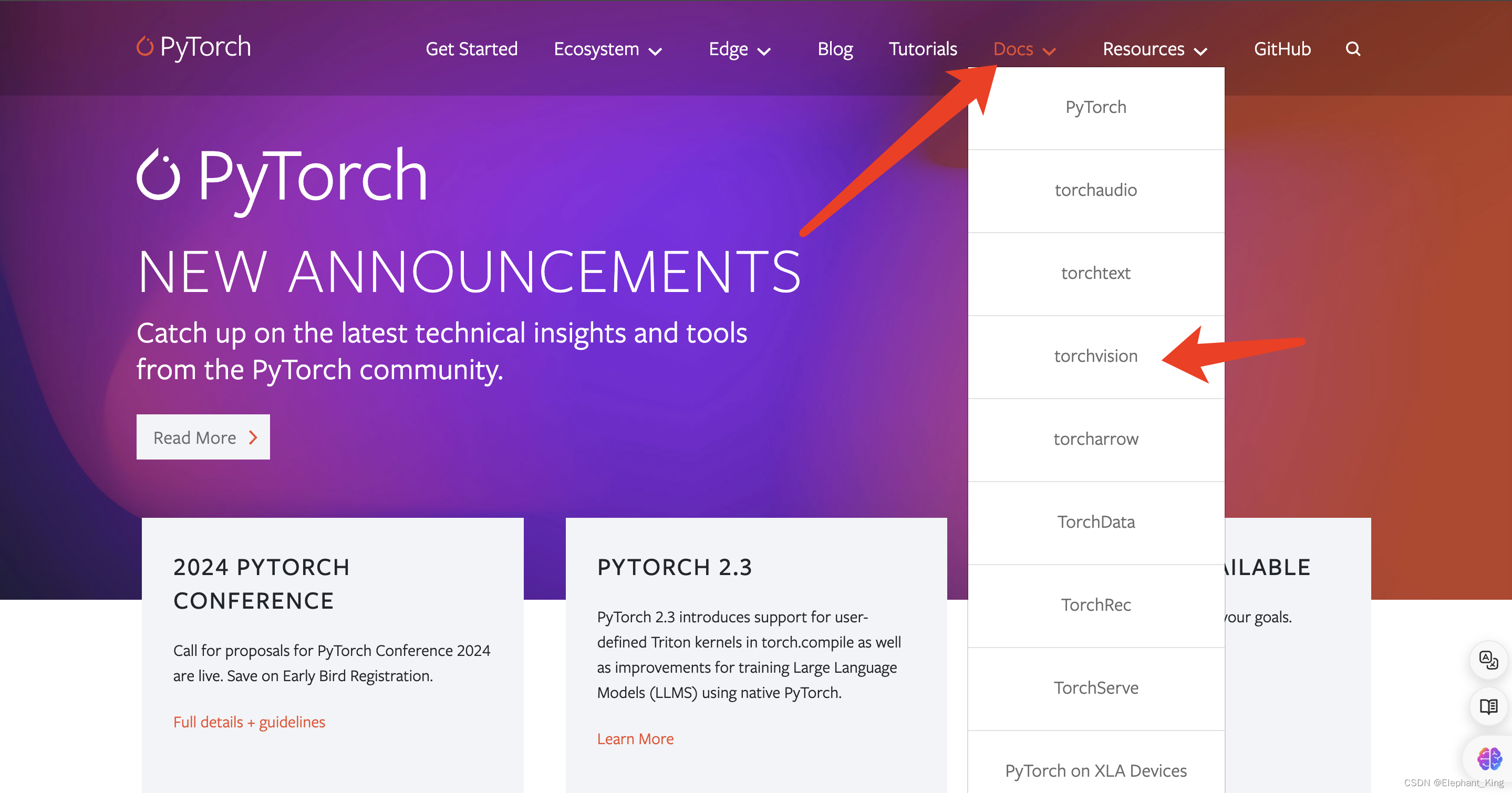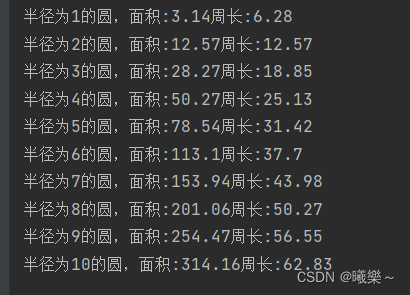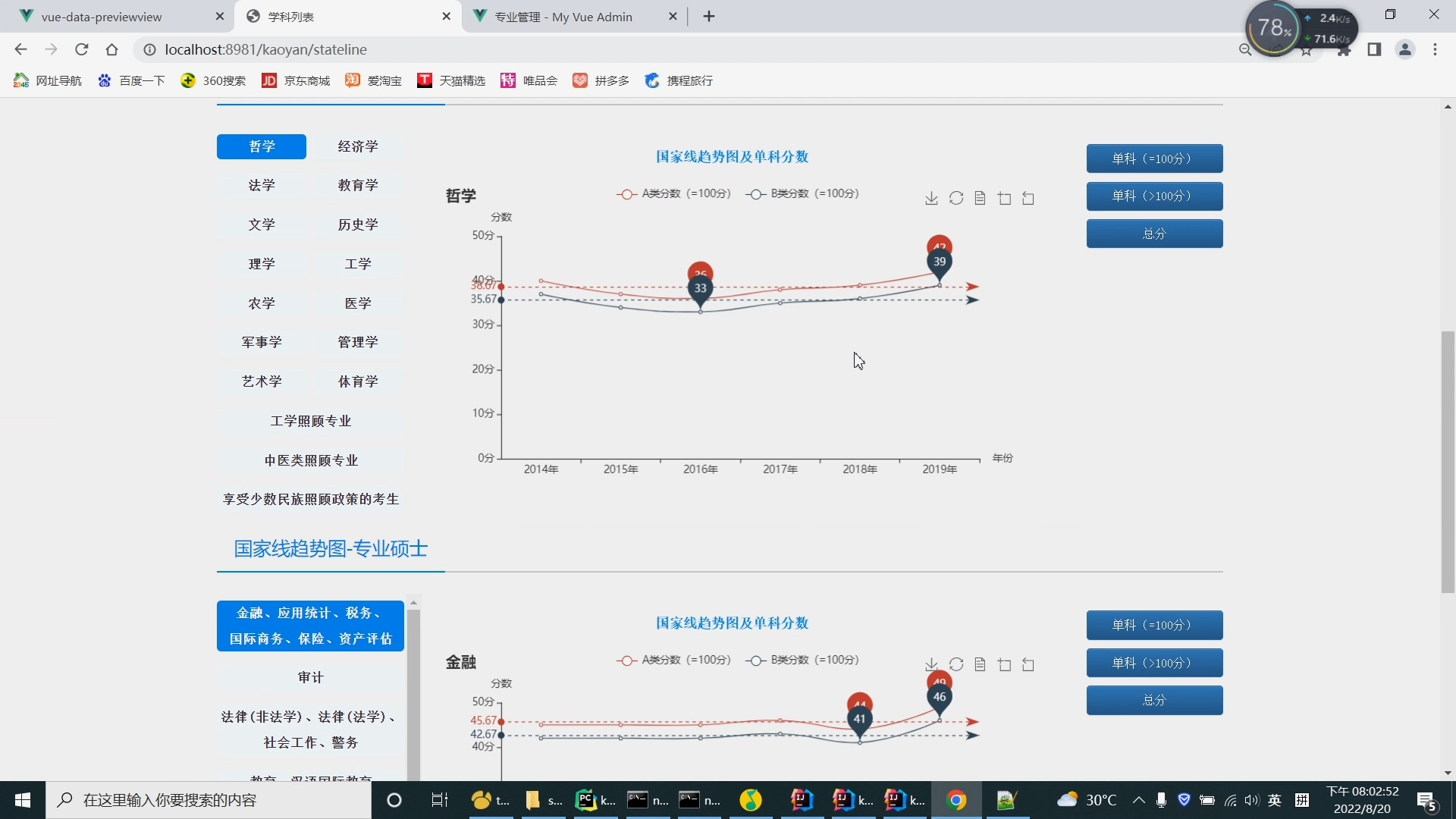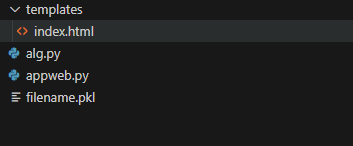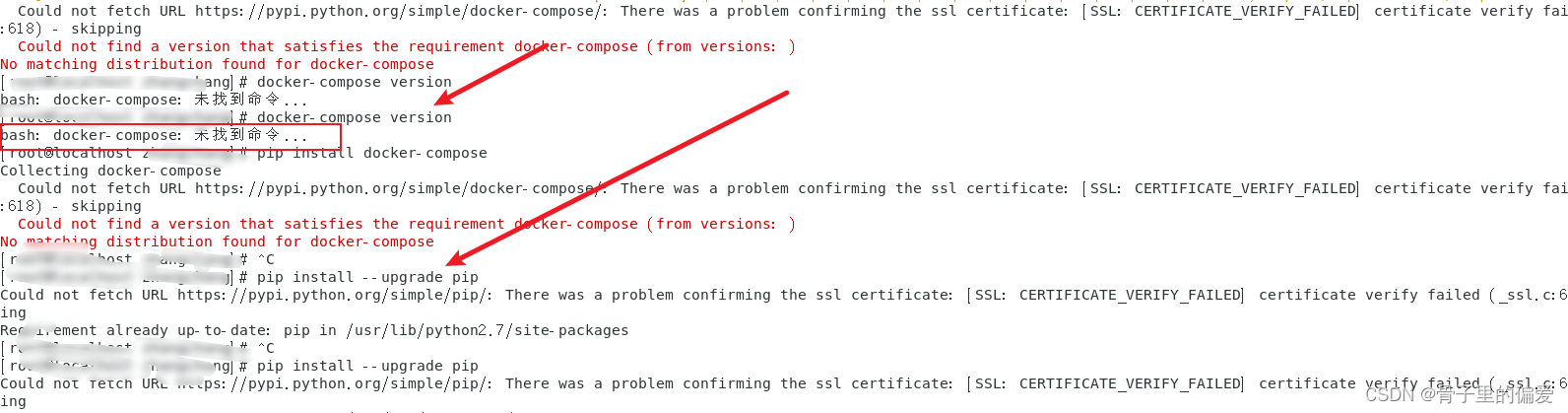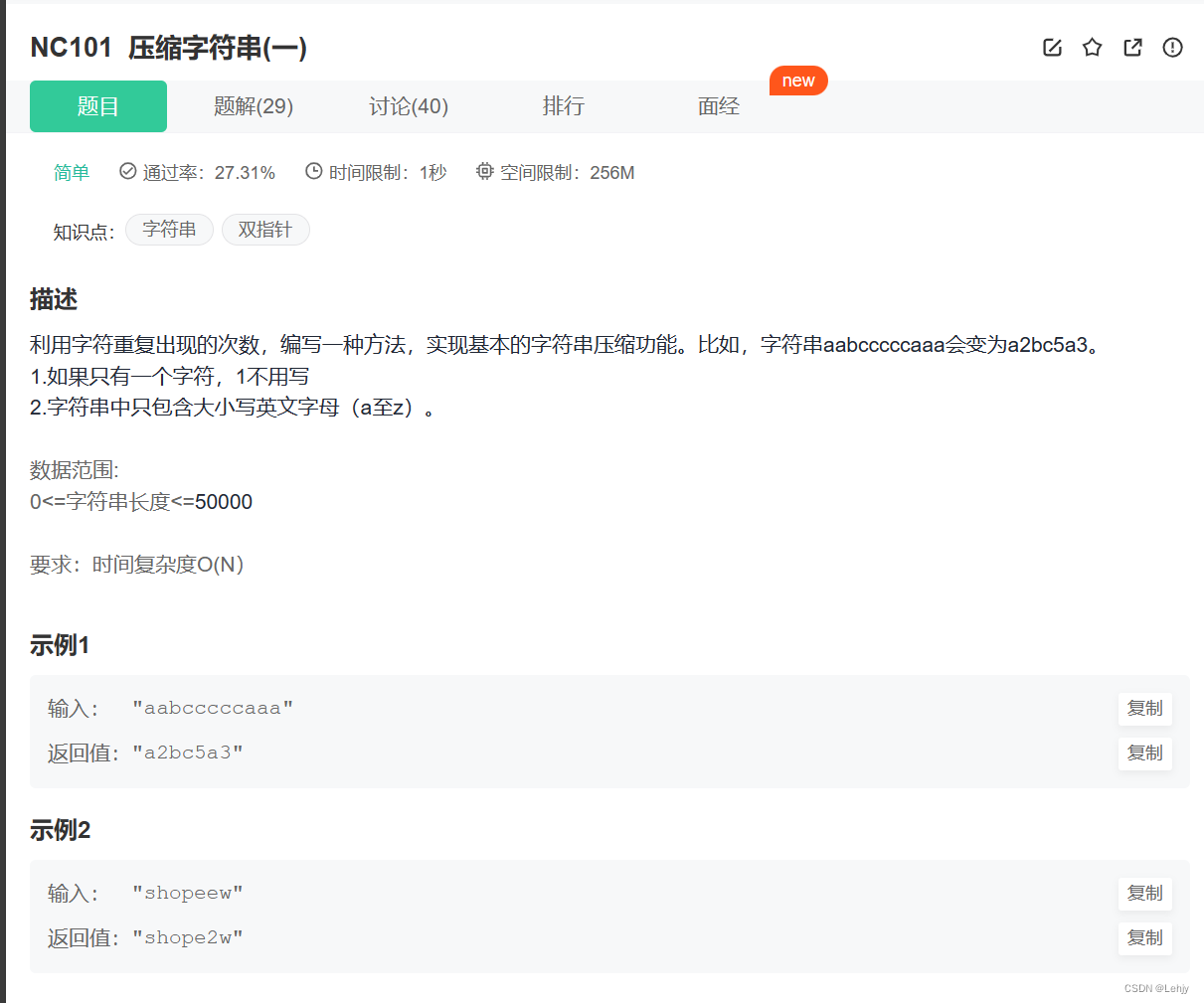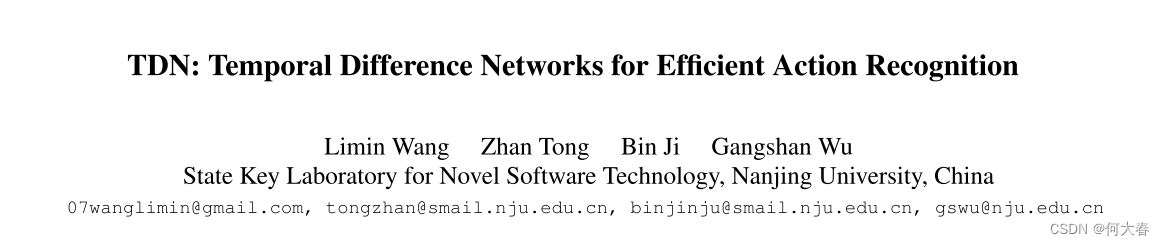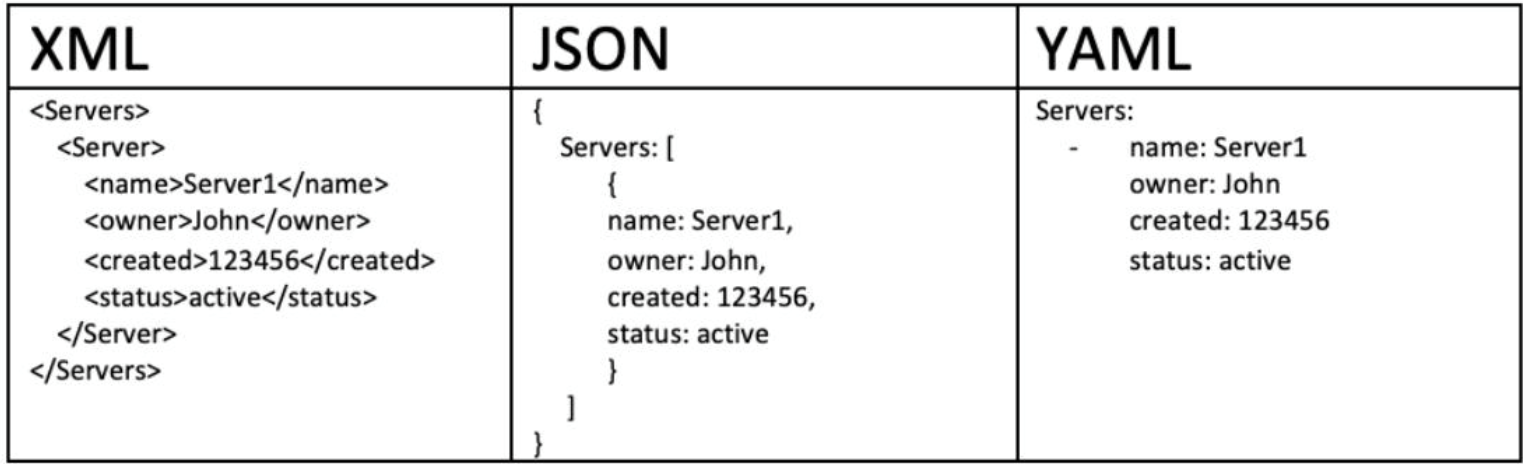修改器 Modifier,对模型进行修改,相当于一个函数。
修改器图标是界面右下角的扳手样式
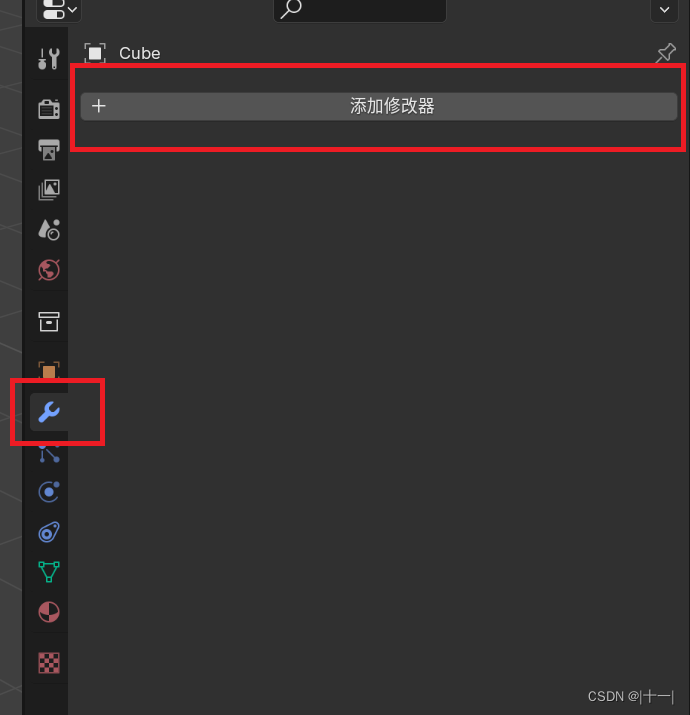
每个修改器的顶部都有如下样式,从左到右分别为:展开/折叠,修改器类型,修改器名称,编辑模式按钮,实时按钮,渲染按钮,下拉选项(如下图),删除按钮
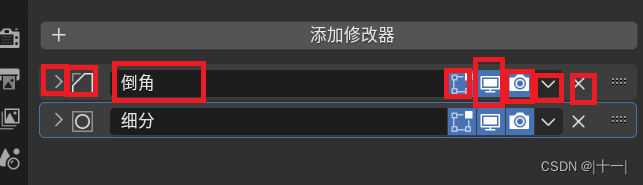

编辑模式按钮:是否在编辑模式下实时预览
实时按钮:启用/关闭预览效果
(修改器一般是在物体模式下运作的)
应用修改,即上图的“应用”(快捷键:选中某修改器按Ctrl + A)
应用修改器后,模型发生实质修改,不可恢复(除非一直Ctrl + Z回退)
应用后,该修改器会被移除
修改器的执行是有顺序的,按照由上到下顺序执行。
常用修改器
1.阵列修改器
也叫数组修改器,用于将一个模型复制多份
-数量:实例的个数
-偏移:实例的间距
其中
相对偏移的值为倍数(指相对物体该轴宽度的倍数),
恒定偏移的值为距离,
物体偏移需指定一个参照物,然后根据参照物进行偏移,间距 = 参照物B的原点 - 物体A的原点,结果是Vector3的值。
偏移是可以叠加的,如相对偏移1+恒定偏移0.5+物体偏移,表示为在1倍间距的基础上加上0.5米的固定间距再加上参照物计算得到的距离。
环形阵列,各个实例排成环形
-添加箭头空物体,作为圆心(菜单 添加-空物体-箭头)
-摆好模型物体,原点置于圆心
-物体的旋转为0,箭头的旋转 = 实例间与圆心的夹角
2.镜像修改器
用于生成镜像对称结构
-轴向
-切分:只保留一边,复制到另一边
-翻转:保留哪一边,是+X还是-X
-镜像物体:以另一个物体作为镜像中心
一键镜像,使用HardOps插件,快速添加镜像对称,快捷键:Alt + X
编辑模式下以自身原点为对称中心
物体模式下先选择物体A,再选择对称中心B,按Alt + X
3.布尔修改器
使用修改器来实现布尔操作:交集,差集,并集
差集一般称为布尔切割(物体B一般叫做切割体)
更多用法
-切割体一般以线框方式显示,操作如图
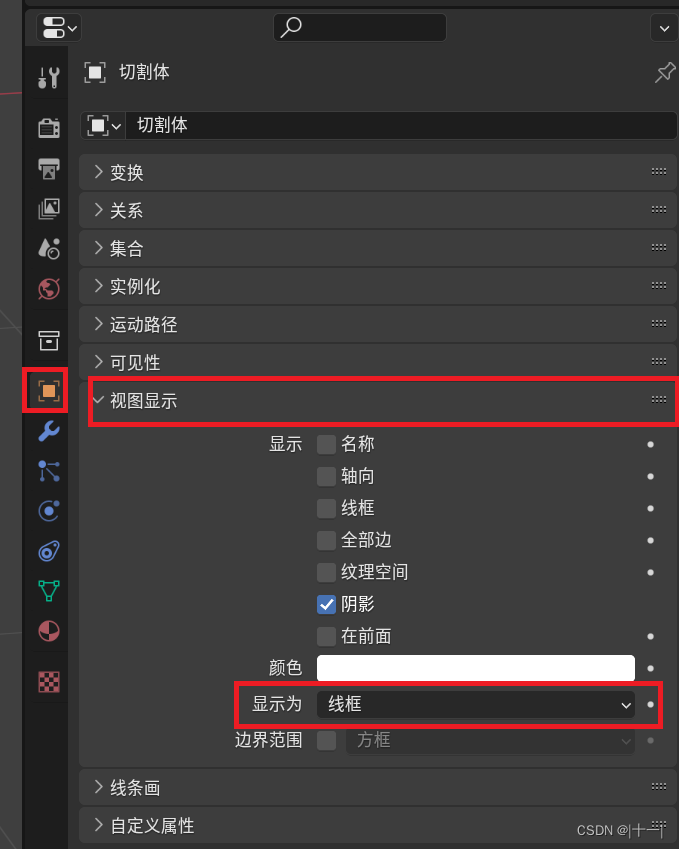
-切割体上也可以添加修改器
一键布尔功能,使用HardOps插件,
快捷键
-Ctrl + +,布尔合并(先选中切割体,再选中物体)
-Ctrl + -,布尔切割(先选中切割体,再选中物体)
其中+-号是小键盘的+-号。
4.蒙皮修改器
用于为雕刻建模准备初始形状
-添加一个顶点(步骤如下图,需要启用Extra Objects插件),挤出边线
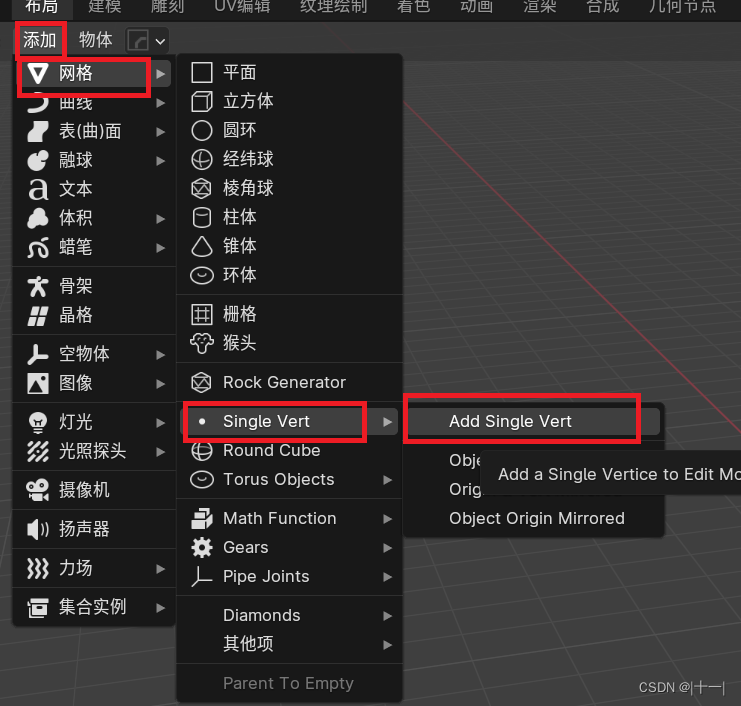
-添加蒙皮修改器,生成实体
-透视模式,选中一个顶点,按Ctrl + A可以修改截面尺寸,或按N键,调整面板中的半径,如下图

-一般的与细分修改器联用,像是为骨骼生成皮肉
更多用法
-一个物体离可以有多段“骨骼”
-每段“骨骼”必须有一个根节点(会有一个圈显示再根节点周围),可以手动标记,如下图

5.细分修改器
表面细分的过程
1)细分,将一个面切分为4n个小面
2)过渡,调整面的法向,使之平滑过渡
其中优化显示指不显示细分产生的线框
卡线,添加限制区
原理:180度的平面之间,并不需要过度转角
边线折痕(标记折痕边的地方,表面细分修改器不会做平滑处理)
-编辑模式下选中一条边
-右键选择边线折痕(或快捷键Shift + E)
-微调面板调整数值(或按N键再右侧面板调整折痕值)
-添加表面细分修改器后会发现折痕效果
三角面与多边面(超过4条边)使用表面细分修改器时在平滑时会有问题
解决办法:修改布线,拓扑
6.几何节点修改器Geometry Node Modifier
本质上时一种自定义修改器
打开几何节点编辑窗口步骤:(也可以在最上层菜单中点击“几何节点”)
1)给物体添加几何节点修改器
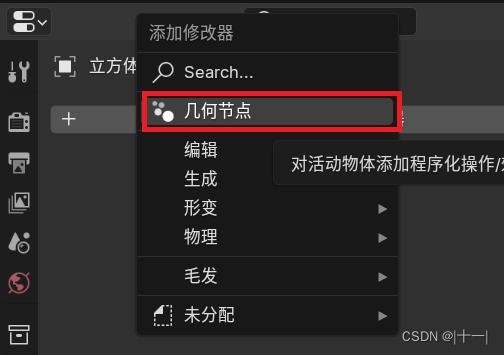
2)点击新建
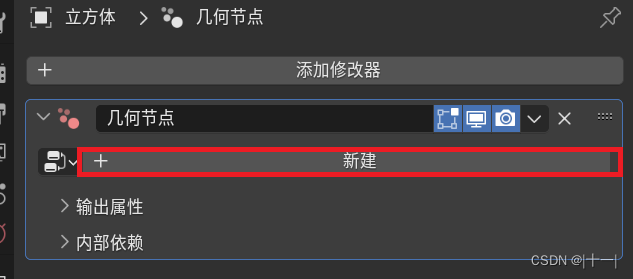
3)将左下角区域设置为几何节点修改器(或快捷键Shift + F3)
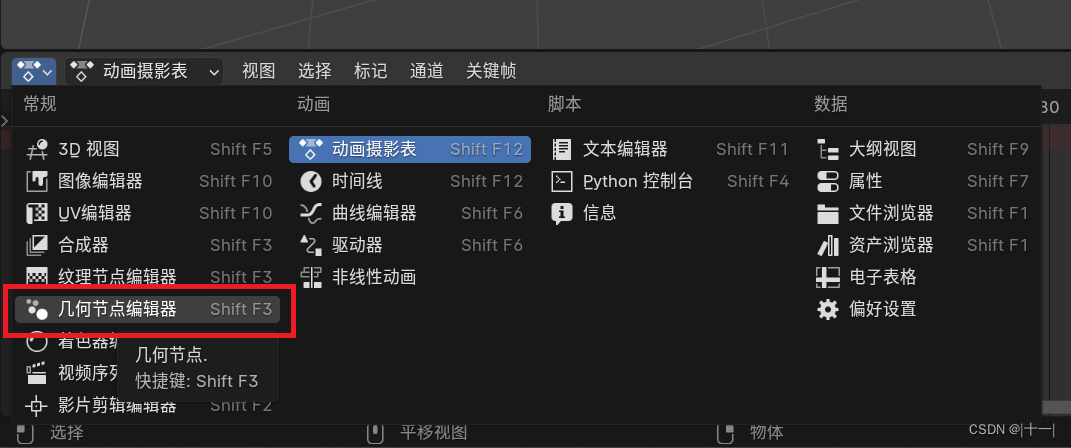
节点:
-节点名称
-左侧为输入端口
-右侧为输出端口
节点操作:
-几何节点编辑器添加节点(节点代表一个函数/功能),或快捷键Shift + A,还可以右键选择添加

-删除节点:选中节点,右键选择删除(或按X键)
-复制节点:Shift + D
-连接端口:鼠标点击拖拽
-断开端口:从末端移走
-横插一脚:拖动节点到目标连线上
-展开/折叠
几种节点:
A.实例化于点上节点:用于生成多个实例,类似阵列修改器,但比其强大
添加该节点:

使用演示:
1)添加一个平面A
2)给A添加几何节点修改器
3)添加一个锥体B
4)给A的编辑器添加实例化于点上的节点以及 添加|输入|场景|物体信息 节点
5)物体信息节点内的物体指定B
6)照下图连接节点
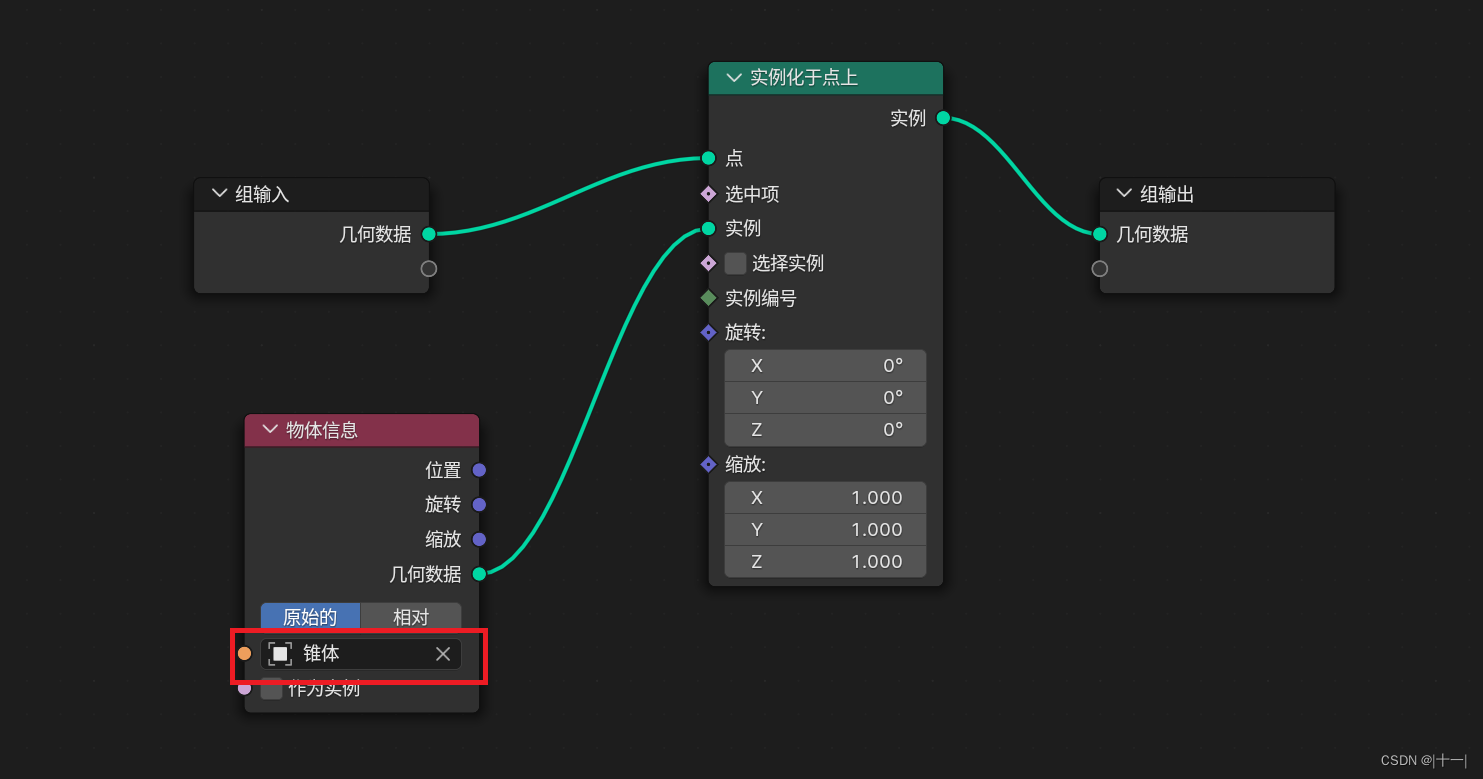
最终效果如下
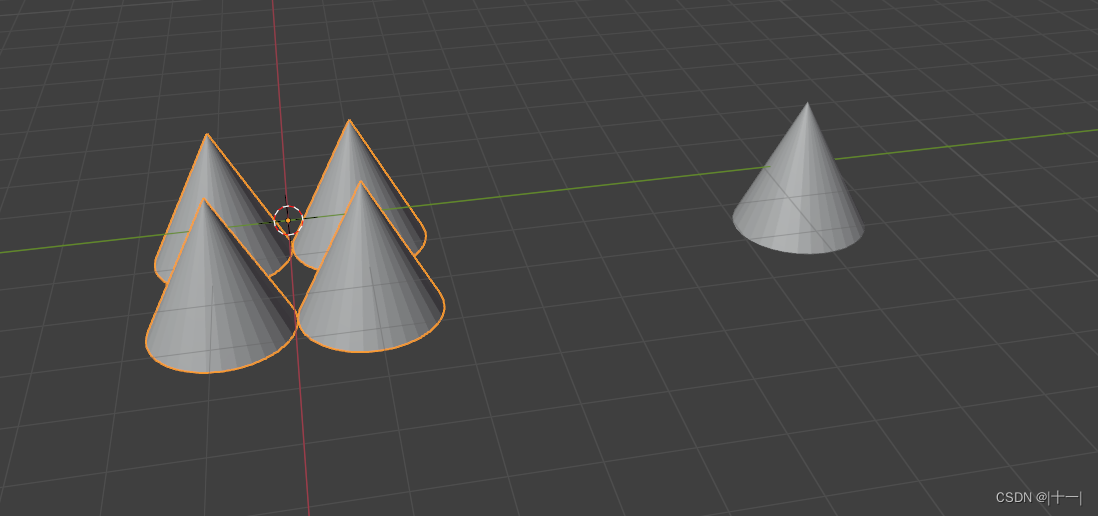
上面节点的作用就是在物体A的每个顶点位置创建一个物体B的实例,所以结果显示有四个锥体在一块,看不见物体A原本的平面。
注意一般情况下物体A和B需要应用自身的旋转与缩放。
B.网格基本体节点
默认的节点(组输入)是以网格自身的数据作为输入,其中几何数据即点,边,面,法向等数据。
使用网格基本体节点即不适用物体自身的网格数据,而是使用网格基本体节点选择的网格数据作为输入,此时就会发现物体显示为一个圆,即网格圆节点的网格。

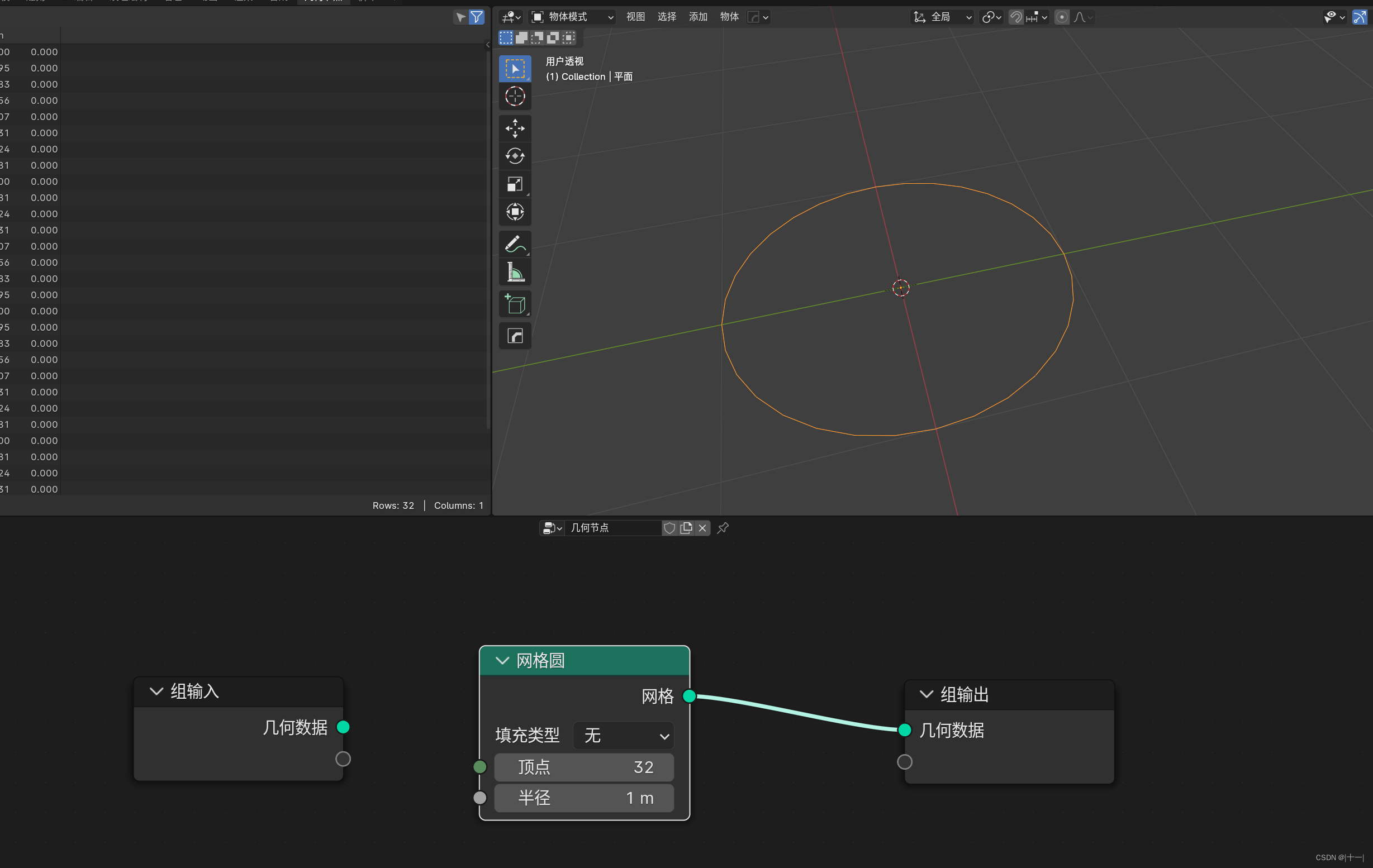
C.旋转实例节点(添加|实例|旋转实例):即旋转每个实例
对齐欧拉至矢量节点(添加|实用工具|旋转|对齐欧拉至矢量节点):控制每个实例的指向
缩放实例节点(添加|实例|缩放实例):即缩放每个实例
随机值节点(添加|实用工具|随机值):输出一个随机值
D.曲线->点节点(添加|曲线|操作|曲线->点):即将一条曲线转为一组顶点
E.曲线基本体节点(添加|曲线|基本体):即不适用曲线自身的数据,而是使用添加的基本体数据。
7.简易形变修改器
简单的形变效果
1)扭曲
2)弯曲
3)锥化
4)拉伸
简易形变修改器特点:
-不增删顶点,只移动顶点位置
-需充分细分,才能有好的形变效果
其中弯曲效果有以下几点需要注意:
-添加一个空物体作为参考轴(一般为箭头)
-需要旋转箭头,使其Y轴垂直于需要弯曲的平面
-以箭头(参考轴)为中心进行弯曲
-需要弯曲的平面需要充分细分才能有较好的效果
8.曲线修改器,沿曲线发生形变
-指定曲线物体
-指定形变轴
几点细节:
-物体细分:沿曲线方向对物体进行细分
-物体方向:沿曲线的法方向延伸
-物体空间坐标:以全局坐标计算,一般要求物体位于曲线上
曲线的控制点会影响形变效果
选中曲线,进入编辑模式,按N键
-控制点的半径:粗细
-控制点的倾斜:旋转
其中倾斜影响的是法平面的方向